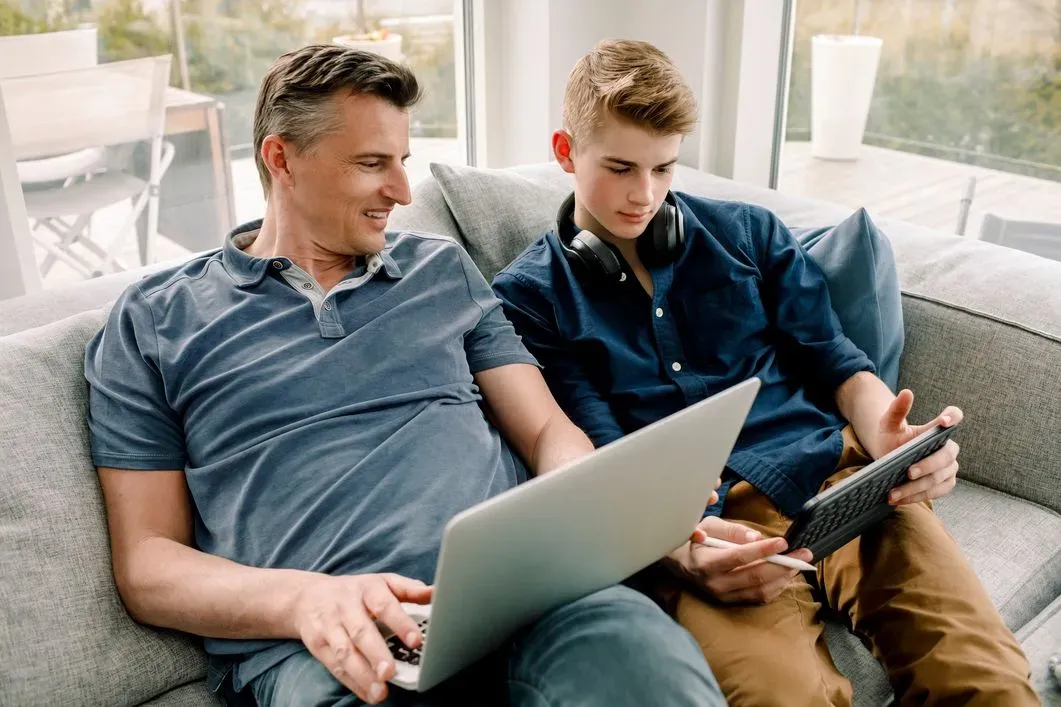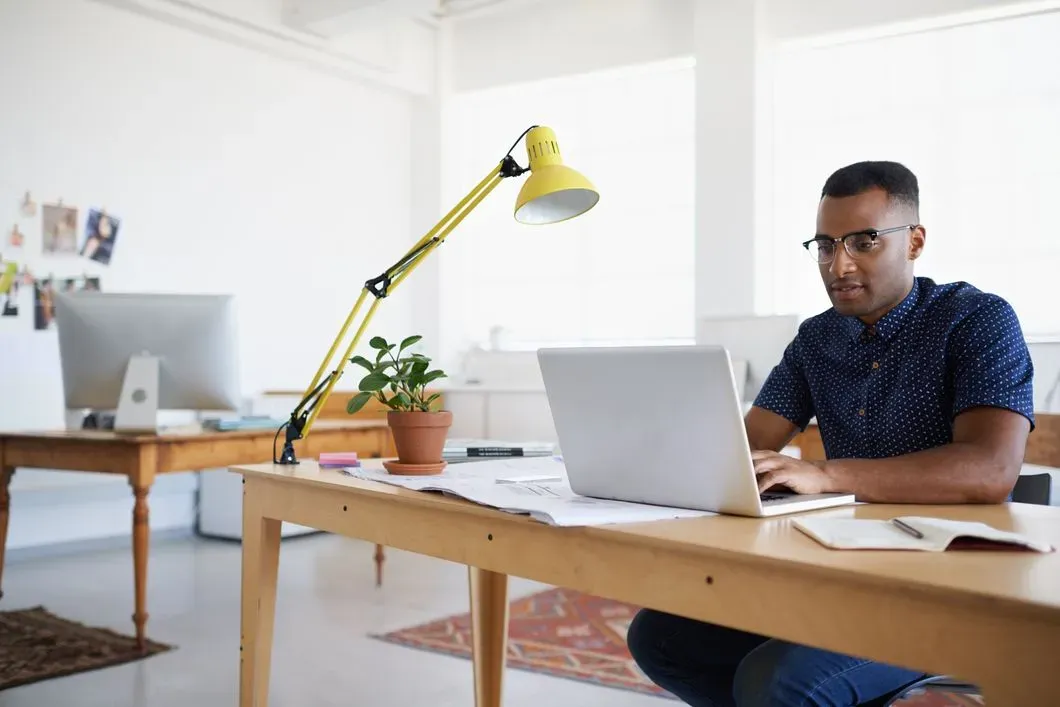Vous cherchez à bloquer l’accès Wi-Fi à un téléphone mobile ? Que ce soit pour** limiter les distractions, encadrer l’usage d’un smartphone par un enfant ou reprendre le contrôle de votre temps en ligne**, il existe des solutions simples et efficaces à portée de main. Dans cet article, nous vous montrons comment désactiver ou restreindre l’accès Wi-Fi sur un téléphone, étape par étape. Pas besoin d’être expert en technologie : les méthodes proposées sont accessibles à toutes et tous, directement depuis les réglages du smartphone. Et si vous vous demandez comment gérer aussi les données mobiles, on vous en parle dans un encadré dédié.
Désactiver le Wi-Fi directement sur le téléphone
La méthode la plus simple pour bloquer l’accès à internet via le Wi-Fi consiste à désactiver la connexion sans fil directement depuis le téléphone. C’est rapide, réversible à tout moment, et cela ne nécessite aucune application tierce ni réglage avancé.
Sur un téléphone Android
- Faites glisser votre doigt du haut vers le bas de l’écran pour ouvrir le menu des raccourcis rapides.
- Appuyez sur l’icône Wi-Fi pour la désactiver (elle devient grisée ou barrée).
- Pour aller plus loin, rendez-vous dans : Paramètres > Réseau et Internet > Wi-Fi, puis désactivez le bouton principal. Astuce : certains modèles permettent aussi de désactiver automatiquement le Wi-Fi à certains horaires, via les paramètres avancés.
Sur un iPhone
- Ouvrez le Centre de contrôle en glissant votre doigt depuis le coin supérieur droit de l’écran (ou du bas, selon le modèle).
- Touchez l’icône Wi-Fi pour la désactiver (elle devient grisée).
- Pour une désactivation plus complète : Réglages > Wi-Fi, puis désactivez le bouton en haut de l’écran. Important : désactiver le Wi-Fi depuis le Centre de contrôle coupe la connexion temporairement, mais l’iPhone peut s’y reconnecter automatiquement plus tard. Pour un blocage durable, il est préférable de passer par les réglages.
Oublier un réseau Wi-Fi pour éviter les reconnexions automatiques
Désactiver le Wi-Fi est une solution temporaire. Mais si vous voulez empêcher un téléphone de se reconnecter automatiquement à un réseau connu, le mieux est de le faire “oublier”. Cela coupe définitivement l’accès tant que le mot de passe n’est pas à nouveau saisi.
Pourquoi cette méthode est intéressante ?
- Elle empêche le smartphone de se reconnecter au Wi-Fi sans que l’utilisateur le sache.
- Elle est idéale pour bloquer l’accès à un réseau domestique, scolaire ou public spécifique.
- Elle est très utilisée par les parents qui veulent limiter l’usage à la maison sans couper totalement l’accès Wi-Fi ailleurs.
Sur Android
- Ouvrez Paramètres > Réseau et Internet > Wi-Fi
- Appuyez sur le nom du réseau auquel le téléphone est connecté (ou sur "Réseaux enregistrés")
- Sélectionnez Oublier ou Supprimer ce réseau
Sur iPhone
- Allez dans Réglages > Wi-Fi
- Appuyez sur le petit “i” à côté du nom du réseau
- Touchez Oublier ce réseau, puis confirmez Une fois le réseau oublié, l’utilisateur devra entrer à nouveau le mot de passe pour s’y reconnecter — ce qui permet de garder le contrôle.
Restreindre ou bloquer l’accès Wi-Fi à un téléphone via le contrôle parental intégré
Quand on souhaite maîtriser l’usage du Wi-Fi sur un téléphone mobile, notamment pour un enfant ou un adolescent, les systèmes Android et iOS proposent des fonctions intégrées très utiles. Elles permettent à la fois de bloquer l’accès aux réglages du Wi-Fi, et de définir des créneaux horaires pendant lesquels l’accès à internet est restreint.
Sur Android : Family Link
L’application gratuite de contrôle parental Google permet de : ● Limiter les heures d’utilisation du téléphone (et donc indirectement du Wi-Fi) ● Définir des périodes de pause : soirée, devoirs, nuit… ● Bloquer les modifications de réglages réseau, pour empêcher un retour au Wi-Fi ● Sur certains modèles : empêcher l’accès complet à internet pendant certaines plages horaires Family Link fonctionne à distance, depuis le téléphone des parents, avec un compte enfant dédié.
Sur iPhone : Temps d’écran
Les réglages iOS proposent des outils similaires : ● Temps d’arrêt : pour fixer des périodes sans usage internet ● Limites d’apps : pour restreindre l’accès à certaines applications ● Contenu et confidentialité : pour interdire les modifications des réglages Wi-Fi En activant un code spécifique, l’enfant ne pourra pas désactiver ces limites sans votre accord.
Gérer l’accès au Wi-Fi sans stress ni conflit
Bloquer l’accès Wi-Fi à un téléphone peut répondre à plusieurs besoins : poser un cadre éducatif, favoriser la concentration ou tout simplement reprendre la main sur sa propre utilisation du numérique. Que ce soit en désactivant manuellement le Wi-Fi, en oubliant un réseau, ou en utilisant les outils de contrôle parental pour téléphone portable, les solutions sont simples et accessibles. L’essentiel est de choisir celle qui correspond le mieux à votre situation. Et si vous l’appliquez à un enfant ou un ado, n’hésitez pas à accompagner la règle d’une explication claire. Cela aide à instaurer une relation de confiance… même sans Wi-Fi.